
时间:2020-06-20 20:18:47 来源:www.win10xitong.com 作者:win10
我们在以前的教程中,也说过win10 雪花屏的问题,如果你平时没有经常琢磨系统知识,那这次就可能不知道该如何处理了。那么win10 雪花屏问该怎么办呢?我们在查阅很多资料后,确定这样的步骤可以解决:1、单击右下角【开始按钮】—>点击【用户图标】—>选择更改账户设置,。2、点击左边【登陆选项】—>在右边往下拉,找到【图片密码】,—>点击删除按钮就很快的解决了。要是还不明白的话就可以一起再来看看win10 雪花屏的修复办法。
具体步骤如下:
1、单击右下角【开始按钮】—>点击【用户图标】—>选择更改账户设置,如图。
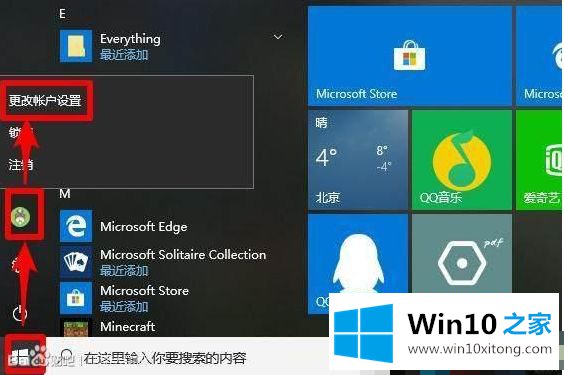
2、点击左边【登陆选项】—>在右边往下拉,找到【图片密码】,—>点击删除按钮,如图。
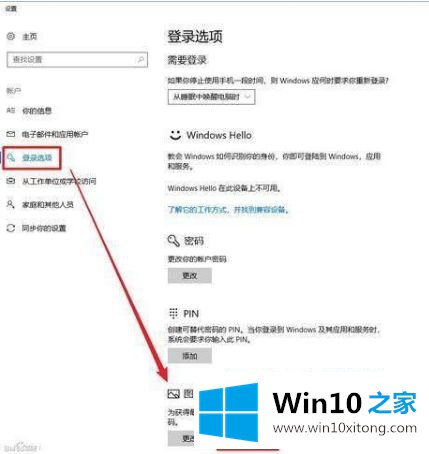
3、如果以上方法试过后偶尔还会出现花屏现象,建议点击电脑【设置】—>【系统】。
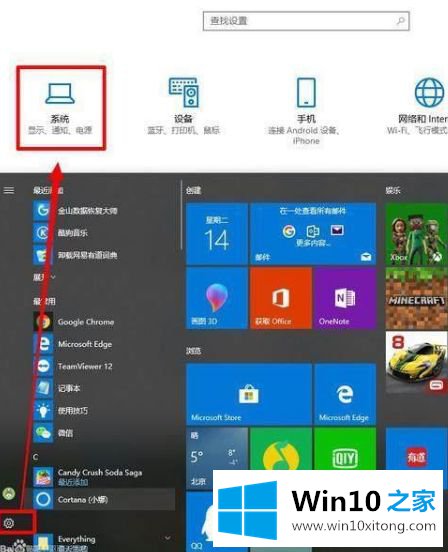
4、在左边选择【电源和睡眠】—>右边在【睡眠】的下拉菜单中,选择【从不】。
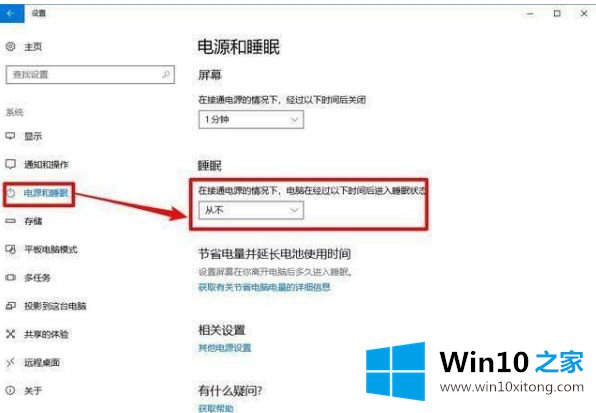
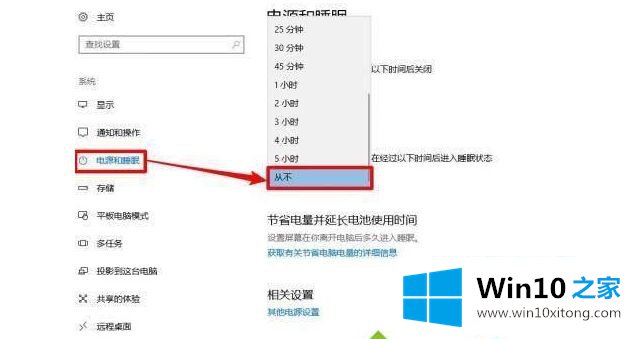
以上就是关于win10 雪花屏怎么解决的所有内容了,希望能够帮助到大家。
最后,如果你遇到了win10 雪花屏的问题,就可以试试上面的方法解决要是你需要下载windows系统,本站是一个你比较好的选择。